Ramai pengguna Windows melaporkan bahawa selepas memasang Windows 10 versi 20H2 selepas port usb, pada komputer ribaPort USB berhenti berfungsi.
Selepas kemas kini Windows 10,yang lain"Peranti USB tidak dikenali".
Tetikus USB, papan kekunci, pencetak atau Pendrive tidak akan berfungsi dengan peranti USB, jadi iniMasalahnya adalah dengan port USB, bukan peranti itu sendiri.
Contents [show]
USB Windows 10 tidak dikenali
soalan ini" Port USB tidak berfungsi pada Windows 10 versi 20H2"Terutamanya berkaitan dengan pemacu atau USB.Ia bukan masalah perkakasan, kebanyakannyakerana awakSangat tidak mungkin semua port USB akan gagal pada masa yang sama.Memandangkan setiap komputer mempunyai berbilang port USB, tidak mungkin kesemuanya akan gagal, terutamanya jika ia berfungsi dengan baik beberapa hari lalu.Jadi masalah biasanya berkaitan dengan pemandu atau peranti USB itu sendiri.
Selain itu, kadangkala kegagalan peranti, port USB rosak, isu kuasa juga boleh menyebabkan port USB tidak berfungsi dengan betul pada Windows 10.Walau apa pun sebabnya, terdapat beberapa penyelesaian yang boleh anda gunakan untuk menyelesaikan masalah ini.
Semak sama ada peranti itu sendiri rosak
Peranti yang anda cuba gunakan mungkin rosak dan oleh itu tidak dikenali oleh Windows.Untuk mengesahkan perkara itu tidak berlaku, cuma palamkan peranti USB anda ke PC lain yang berfungsi dan lihat sama ada ia berfungsi.Jadi jika peranti berjalan pada PC lain, anda boleh yakinMasalahnya berkaitan dengan port USB, kita boleh beralih kepada kaedah seterusnya.
Pasang Kemas Kini Windows
Menjalankan Kemas Kini Windows akan menyemak komputer anda untuk kemas kini sistem pengendalian yang diperlukan, yang termasuk pemacu peranti yang boleh membantu menyelesaikan beberapa isu, termasuk port/peranti USB yang tidak berfungsi pada Windows 10.
- Buka apl Tetapan dengan pintasan papan kekunci Windows + I
- Klik Kemas Kini dan Keselamatan, bukan Kemas Kini Windows,
- Klik butang Semak Kemas Kini di sini dan biarkan Windows memuat turun dan memasang Kemas Kini Windows terkini, jika tersedia.
- Mulakan semula tetingkap untuk menggunakan kemas kini terkini dan semak sama ada port USB mula berfungsi.
Periksa kuasa
Sekiranya anda menghadapipada komputer riba Windows 10Peranti USB tidak berfungsi (Peranti USB tidak dikenali).Ini berguna kerana kuasa komputer riba telah disediakan melalui port USB.Jika anda tidak melakukan ini dengan betul, peranti yang dipalamkan ke port USB ini mungkin tidak berfungsi dengan betul.Ini biasanya berlaku apabila Windows bangun daripada mod tidur.
- Ini hanya mengakibatkan bekalan kuasa dan pengecas dicabut daripada komputer riba.
- Tutup tingkap dan keluarkan bateri.
- Kemudian tekan dan tahan butang kuasa selama 30 saat.
- Sekarang masukkan adunan seperti sedia ada dan mulakan sistem.
- Sambungkan peranti USB ke komputer riba sekali lagi dan semak sama ada ia berfungsi.
Lumpuhkan Penggantungan Terpilih
Ini adalah satu lagi penyelesaian yang sah, kerana Windows menukar pengawal USB secara lalai untuk menjimatkan kuasa (biasanya apabila peranti tidak digunakan), dan sebaik sahaja peranti diperlukan, Windows menghidupkan peranti itu semula.Tetapi kadangkala disebabkan beberapa sebab atau beberapa tetapan yang rosak, Windows tidak boleh membuka peranti dan menyebabkan peranti USB berhenti berfungsi.sebabnya
- Buka pengurus peranti.
- Cari Pengawal Bas Bersiri Universal > Kembangkan.
- Cari peranti USB Root Hub dalam senarai.
- Pergi ke pengurusan kuasa.
- Nyahtanda "Benarkan komputer mematikan peranti ini untuk menjimatkan kuasa" > OK.
Nota:Lakukan proses yang sama untuk peranti "Hab Root USB Dipasang Lain".
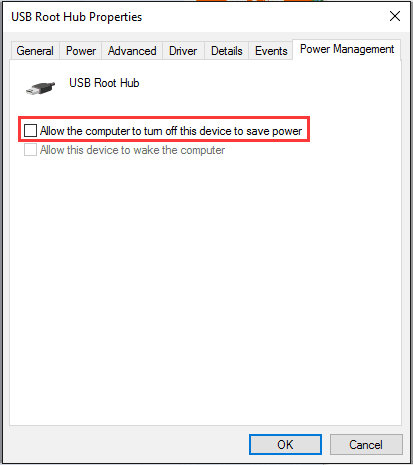
Tukar konfigurasi kuasa dan matikan permulaan pantas
Sesetengah pengguna melaporkan bahawa melumpuhkan ciri Permulaan Pantas membantu mereka menyelesaikan isu "Peranti USB tidak berfungsi pada Windows 10".Anda juga boleh cuba melumpuhkan permulaan pantas dengan:
- Tekan kekunci Windows + R untuk memasukkan powercfg.cpl dan tekan Enter
- Pilihan untuk memilih perkara yang dilakukan oleh butang kuasa
- Pilih untuk menukar tetapan yang tidak tersedia pada masa ini
- Nyahtanda kotak semak "Hidupkan permulaan pantas (disyorkan)".Boleh didapati di bahagian Tetapan Tutup
- Klik untuk menyimpan tetapan
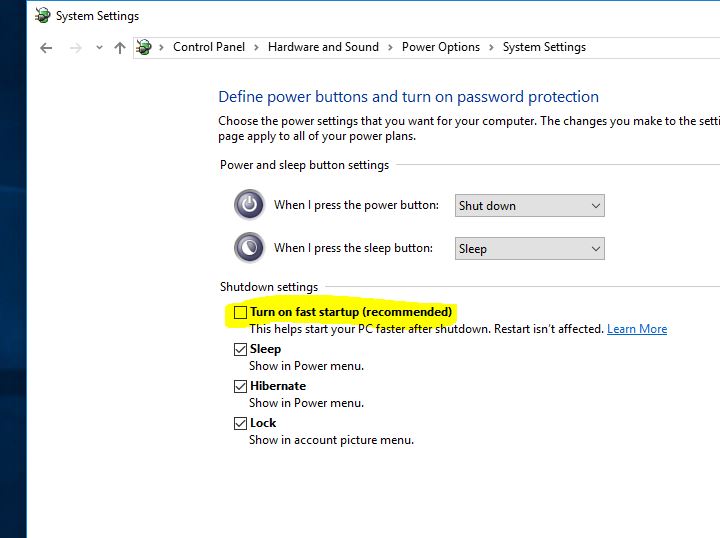
Lumpuhkan Penangguhan Selektif USB
Sesetengah pengguna percaya bahawa anda boleh melumpuhkanPenggantungan terpilih USB 功能untuk menyelesaikan masalah ini.Untuk melakukan ini, ikuti langkah berikut:
- Buka Panel Kawalan, cari dan pilih Pilihan Kuasa,
- Seterusnya, di sebelah pelan yang anda pilih sekarang, pilih Tukar tetapan rancangan.
- Sekarang klik Tukar tetapan kuasa lanjutan.
- Navigasi ke tetapan USB, Kemudian tetapkan tetapan Penggantungan Selektif USB kepada "Dilumpuhkan".
- Klik "Terapkan" dan kemudian "OK" untuk menyimpan perubahan.
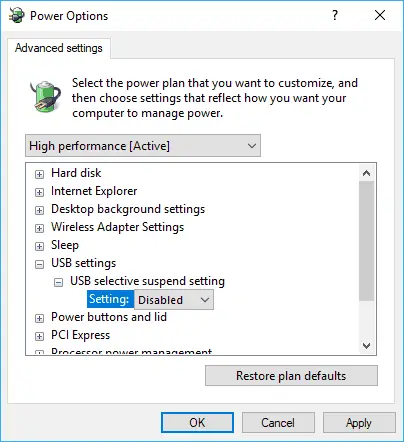
(Universal Serial Bus) dikemas kini pemacu untuk pengawal USB
Jika tiada penyelesaian di atas menyelesaikan masalah, cuba kemas kini atau pasang semula pemacu pengawal USB.
- Klik kanan pada logo Windows > pilih Pengurus Peranti.
- Pengawal Bas Bersiri Universal Lanjutan
- Cari peranti dengan tanda seru kuning.
- Klik kanan padanya dan pilih Kemas Kini Perisian Pemacu... > Pilih Cari secara automatik untuk perisian pemacu yang dikemas kini.
- Dan ikut arahan pada skrin untuk membenarkan Windows menyemak pemacu terkini yang tersedia.
- Jika mana-mana Windows ditemui, ia akan dimuat turun dan dipasang secara automatik untuk anda.
Selain itu, jika tiada kemas kini baharu, klik kanan dan pilih " Nyahpasang" > "tentukan ". Pergi ke tab Tindakan dalam tetingkap Pengurus Peranti > pilih Imbas untuk perubahan perkakasan" >Kemudian port USB akan muncul.
Selepas itu, sambungkan semula peranti mudah alih anda ke PC dan peranti anda seperti USB atau kad SD akan dipaparkan pada PC serta-merta.
Juga, tonton video ini menerangkan cara membetulkan port USB yang mati dalam Windows 10, 8.1 dan 7
Adakah penyelesaian ini membantu membetulkan ralat "Port USB tidak berfungsi" atau "Peranti USB tidak dikenali" pada Windows 10?Beritahu kami pilihan yang sesuai untuk anda, baca juga
- Windows tidak boleh memulakan pemacu peranti untuk perkakasan ini (kod 37)
- iTunes (versi Windows Store) tidak akan dibuka pada Windows 10?Berikut adalah 5 penyelesaian!
- 5 Penyelesaian untuk Membetulkan Ralat Skrin Hitam Kematian dalam Windows 10
- Betulkan Kod Ralat 10 untuk Ralat Peranti USB Tidak Dikenali pada Windows 43
- Dayakan Windows Sandboxing pada Kemas Kini Windows 10 20H2






![[Tetap] Microsoft Store tidak boleh memuat turun apl dan permainan](https://oktechmasters.org/wp-content/uploads/2022/03/30606-Fix-Cant-Download-from-Microsoft-Store.jpg)
![[Tetap] Microsoft Store tidak boleh memuat turun dan memasang apl](https://oktechmasters.org/wp-content/uploads/2022/03/30555-Fix-Microsoft-Store-Not-Installing-Apps.jpg)

